कल्पना कीजिए कि क्या आप अपने टीवी पर इंटरनेट का उपयोग कर सकते हैं। यह पाठ को पढ़ना आसान बनाता है, और कुछ स्ट्रीमिंग वेबसाइट (शायद पूरी तरह से कानूनी नहीं) हैं जिन्हें आप जोड़ना चाह सकते हैं, लेकिन आप एचडीएमआई केबल स्थापित करने की समस्या से नहीं गुजरना चाहते हैं।
अच्छी खबर यह है कि आप Roku में एक वेब ब्राउज़र जोड़ सकते हैं और इसका उपयोग सीधे अपने कंप्यूटर से वेब सर्फ करने के लिए कर सकते हैं। बेहतर खबर यह है कि ऐसा करने के लिए पहले से कहीं अधिक तरीके हैं, इस चेतावनी के साथ कि यह सुविधा अभी भी कुछ हद तक सीमित है।

Roku वेब ब्राउज़र कैसे जोड़ें और उपयोग करें
Roku के माध्यम से वेब ब्राउज़र जोड़ने और सक्रिय करने के कई तरीके हैं , चाहे आप Mac या PC पर हों। याद रखने वाली महत्वपूर्ण बात यह है कि Roku में वेब ब्राउज़र का पूरा लाभ उठाने के लिए आपको किसी प्रकार के कंप्यूटर की आवश्यकता होगी, क्योंकि कोई आधिकारिक समर्थन नहीं है।
इसका कारण यह है कि बिना किसी वेब ब्राउज़र का उपयोग करना माउस और कीबोर्ड बेहद चुनौतीपूर्ण है। Roku यह जानता है, और Roku उपकरणों पर ब्लूटूथ कीबोर्ड या माउस समर्थन की कमी वेब को नेविगेट करना असंभव बना देती है।
स्क्रीन मिररिंग के माध्यम से Roku पर वेब ब्राउज़र का उपयोग कैसे करें
यदि आपके पास Mac या iOS डिवाइस है, तो आप अपनी स्क्रीन को मिरर करके अपने Roku पर वेब ब्राउज़ कर सकते हैं। नेविगेट करने, खोजने और अन्य कार्यों को करने के लिए आप अनिवार्य रूप से अपने लैपटॉप या फोन का उपयोग करेंगे, लेकिन जानकारी आपके टीवी पर दिखाई देती है।
इससे अन्य लोगों को वेब सामग्री दिखाना आसान हो जाता है या आपको केवल एक ब्राउज़ करते समय अलग दृश्य। इसे करने का तरीका यहां बताया गया है।
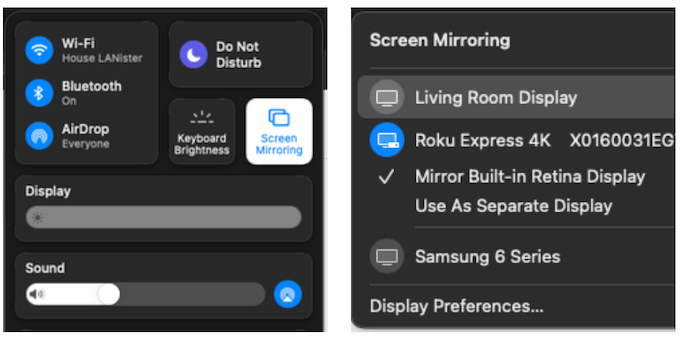
ज्यादातर मामलों में, आपके लैपटॉप पर रिज़ॉल्यूशन बदल जाएगा आपके टीवी से मेल खाते हैं। इसके परिणामस्वरूप छोटी खिड़कियां और पाठ हो सकते हैं जिन्हें पढ़ना अधिक कठिन होता है लेकिन आपको अधिक स्क्रीन रीयल एस्टेट का उपयोग करने की अनुमति मिलती है।
दुर्भाग्य से, अपने फ़ोन पर इस पद्धति का उपयोग करना उतना प्रभावी नहीं है। डिफ़ॉल्ट रूप से, यह आपकी पूरी स्क्रीन को लंबवत दृश्य में दिखाएगा। आप अपने फ़ोन को लैंडस्केप मोड में उपयोग करने के लिए बग़ल में घुमा सकते हैं, लेकिन आपके टीवी पर संबंधित चित्र ज़ूम इन दिखाई देगा और आपको सीमित दृश्य क्षेत्र प्रदान करेगा।
Windows 10 के माध्यम से Roku पर वेब ब्राउज़र का उपयोग कैसे करें
यदि आप एक Windows उपयोगकर्ता हैं, तो आप <द्वारा अपने Roku डिवाइस पर वेब ब्राउज़ कर सकते हैं s>3आपकी स्ट्रीमिंग स्टिक में। यहां बताया गया है।
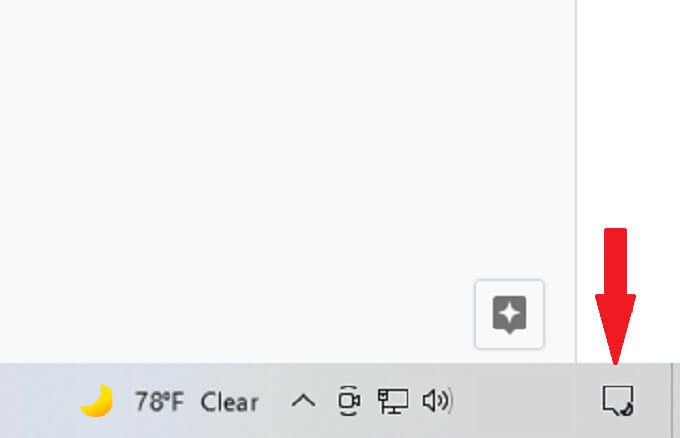
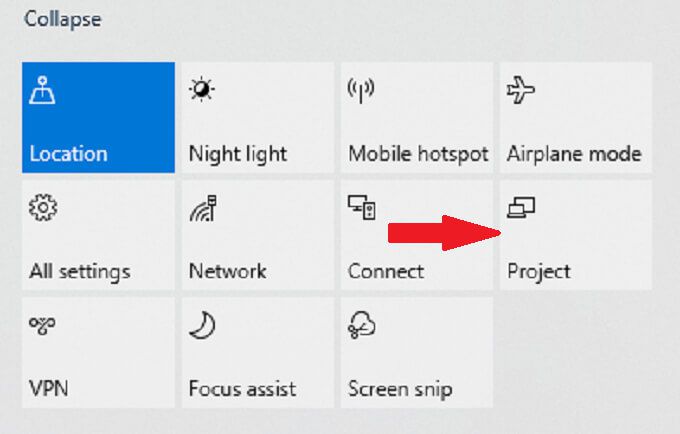
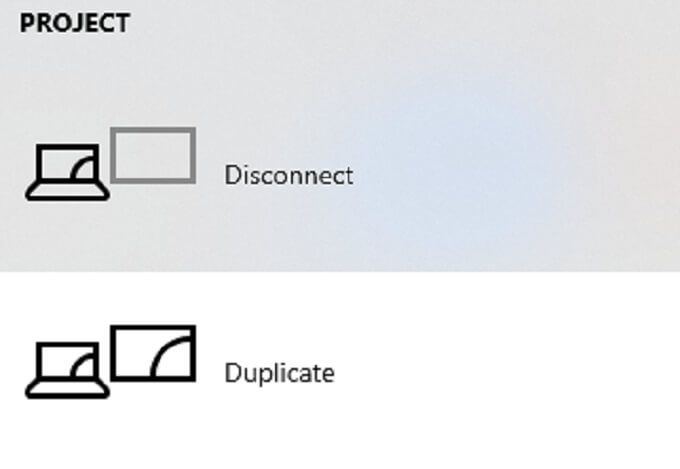
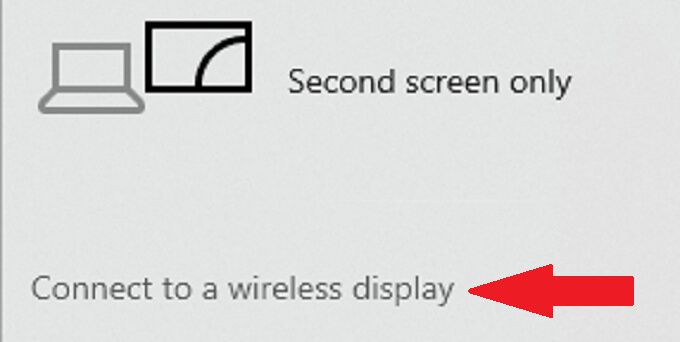
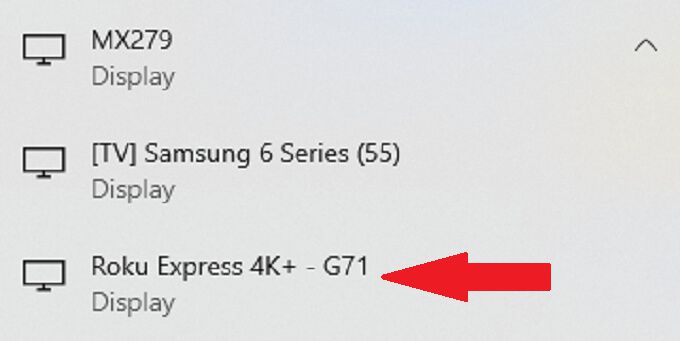
अगर यह पहली बार आपने अपने पीसी को अपने Roku से इस तरह कनेक्ट किया है, आपका Roku स्वयं कनेक्ट होने की अनुमति का अनुरोध करेगा। इसके बाद, अनुमति देंया हमेशा अनुमति देंचुनें।
इसके बाद आपकी स्क्रीन आपके Roku से कनेक्ट हो जाएगी और एक परफेक्ट मिरर बन जाएगी। अधिकांश भाग के लिए, संकल्प समान होंगे।
ध्यान देने योग्य एक दिलचस्प विशेषता यह है कि आप अपने टीवी को अपने पीसी के लिए दूसरे मॉनिटर के रूप में कार्य करने की अनुमति देने के लिए इसी विधि का उपयोग कर सकते हैं। बस सुनिश्चित करें कि आपका पीसी मिराकास्ट-संगत है; यदि आपके पास वाई-फाई कार्ड नहीं है, तो हो सकता है कि आप इस सुविधा का उपयोग न कर पाएं।
अंतर्निहित Roku ब्राउज़र
आधिकारिक तौर पर समर्थित दो "ब्राउज़र" हैं, ” लेकिन शब्द के सही अर्थों में कोई भी वास्तव में ब्राउज़र नहीं है। Roku Media Browser और Roku रेडिट ब्राउज़र तक पहुंचा जा सकता है और चैनल स्टोर के माध्यम से आपके Roku में जोड़ा जा सकता है। फिर भी, मीडिया ब्राउज़र के लिए औसतन 2.5 स्टार और रेडिट ब्राउज़र के लिए 1.5 स्टार, किसी के पास अच्छी समीक्षा नहीं है। अपने मैक या पीसी को अपने Roku डिवाइस पर मिरर करने की तुलना में किसी भी आसान या अधिक सार्थक उपयोग करें। इसलिए, किसी भी ब्राउज़र का उपयोग करने की सलाह नहीं दी जाती है, हालांकि यदि कोई अन्य विकल्प काम नहीं करता है तो वे चुटकी में हैं।
अतीत में, अन्य अनौपचारिक ब्राउज़रों का उपयोग किया जा सकता था, जैसे कि प्रसिद्ध ब्राउज़र एक्स या पीओपीआरआईएसएम ब्राउज़र . हालाँकि, Roku ने तब से इन सेवाओं के लिए समर्थन खींच लिया है, और वे अब चैनल स्टोर में नहीं मिल सकते हैं या किसी आधिकारिक माध्यम से नहीं जोड़े जा सकते हैं।
जब तक Roku एक ब्राउज़र नहीं जोड़ता, तब तक Roku डिवाइस पर वेब ब्राउज़ करने का सबसे अच्छा तरीका है कि आप अपने डिस्प्ले को मिरर करें या किसी संगत Windows 10 डिवाइस से प्रोजेक्ट करें।